
【Mery+威沙使用】一冊だけ作ろう自分の本【同人誌試し刷り編】
ぶ厚い自作小説を、ごく少部数だけ刷って頒布するというプロジェクトをやってます。前回はこちら。
最終的には「リアナシリーズを少部数刷って、頒布する」が目的なんだけど、その前のテストとして別の本を刷ってみることにしました。自分用に一冊だけ、ということになると、リアナ以外にも印刷してみたい自作小説があったので。現在、1~3巻まで発行済み。
印刷会社を決める
今回は一冊だけということもあり、以前から気になっていた「ONEBOOKS」さんで印刷することにした。
https://red-train.co.jp/onebooks
「長編小説の分量(十万字・300ページ)以上の原稿を」「一冊だけ」「カラー表紙もつけたい」という条件だと、とても良心的な値段でした。また、仕様の確認などていねいなメールをいただき、助かりました。
繁忙期は入稿予定日がけっこう先まで埋まっていたり、入稿後4~6週間ほど配送にかかるみたいなので、先に予約をしておくほうがいいかも。
本文原稿を作る
今回、原稿は編集をMery、組版は『威沙』を使って作った。PC環境がある人にはMeryも威沙も超便利なので、気になったかたはぜひ使ってみてください。iPadやスマホで作りたい人はTATEditorが便利だと思う。
長編小説を書くのにテキストエディタ(Mery)が便利。おすすめの使いかた
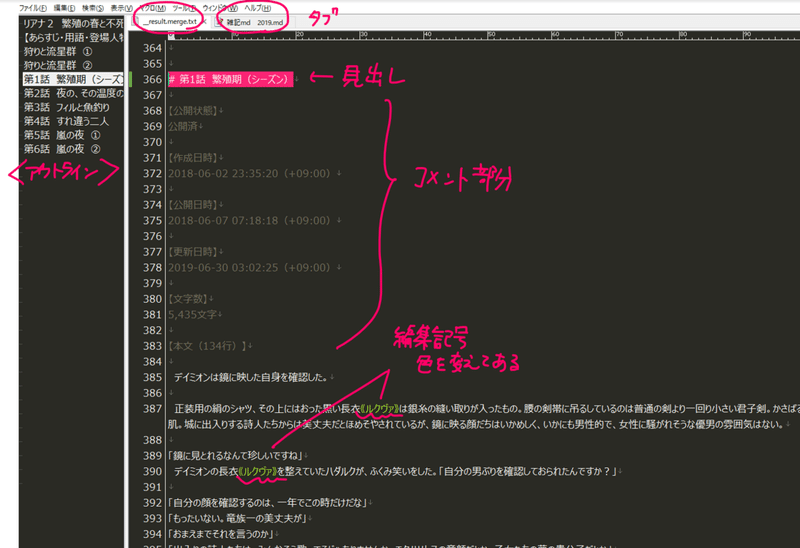
アウトライン機能があるメモ帳みたいな感じで、軽くて使いやすいんですよ。タブ機能や、色分け、背景テーマがあるところが好き。空行の削除や表記ゆれの統一に、正規表現での一括置換が使えるのも便利。
ここから威沙の作業へ。メイン画面で、プロファイル(もとになる原稿テンプレート)を選ぶ。今回は「MF文庫」を元に調整した。また、目次と奥付は自動生成してくれるが、自作のものがあり不要なので、チェックボックスをはずしておく。
ちょっとややこしい本文テキスト⇒TNFファイル⇒PDFの順番。
まずテキストファイルを操作画面にドラッグ&ドロップして、「テキスト→TNF」アイコンをクリックしてTNFファイルを作る。
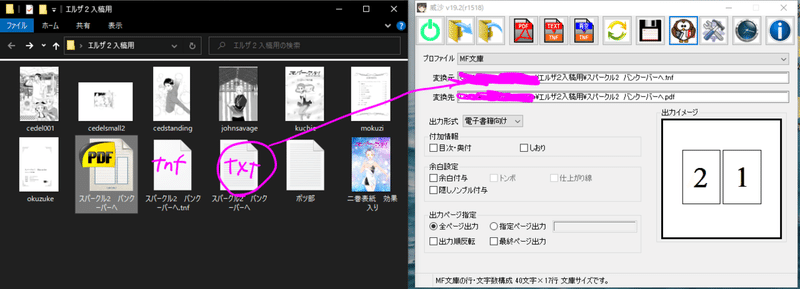
TNFファイルをおなじようにドラッグ&ドロップして、「PDF」アイコンをクリックしてPDFに変換する。一回やればわかるんだけど、あいだが開くとすぐ忘れる……。
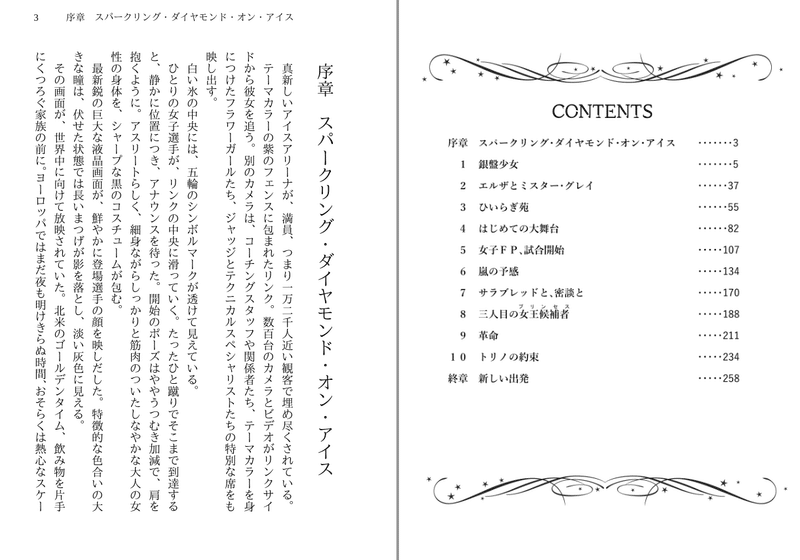
本文こんな感じ!
威沙はテンプレートをすこしいじるだけでかなり自分の好みの組版ができて楽しい。なにより、青空文庫系のルビ(カクヨムなど投稿サイトの記法とほぼおなじ)に対応しているのがものすごくありがたい! これを手入力しようと思うと、ほんとたいへんなので……。小説投稿サイトにアップした作品から本を作ろうという人には本当におすすめ。
今回はあまりいじらなかったけど、リアナでは章番号のフォントとかいろいろ変えてみたいなあ。威沙ではチェックを入れるだけで目次も奥付も自動生成してくれて便利なんだけど、かわいい飾り罫などつけたいなと思い、今回はそのふたつは自作しました。(威沙でもできなくはないのかもしれないけど、そこまで調べる余力がなかった。章タイトルにルビがふれないのも未解決で)
校正+背幅決定
さて、テキストのあった作業用フォルダのなかにPDFファイルができているので、それを見ながら校正する。校正はPDFのほうが気づきやすいです。
細かな修正はあとでもよいが、文字数や行数を指定して、ページ数はある程度決めておく。なぜなら、ページ数がわからないと背幅をふくめたカバー用原稿が作れないから……忘れがちなので自分のために書いておく。
背幅の厚みは、
(本文用紙の厚さ×ページ数)÷2=本文のみの背幅(厚さ) となる。カバー分の
0.5mmが加算される。
今回は本文ページ数が244、紙の厚みが0.09だったので、
244×0.09÷2=ほぼ11.0mm
ワンブックスの原稿テンプレート欄を確認し、該当のテンプレートをダウンロードする。
原稿プロファイル
総260ページで、ページ構成は40×16行。私のようにわりとページ数の多い文庫本では、ノド(綴じられた側の余白)が狭いと読みづらいので、そこを調整しておく。ノドは最低でも20㎜はないと読みづらい。威沙には単位変換ツールが同梱されているので、それをひらいてptをmmに変換しつつ小口やノドのひらきを調整するとよいようです。
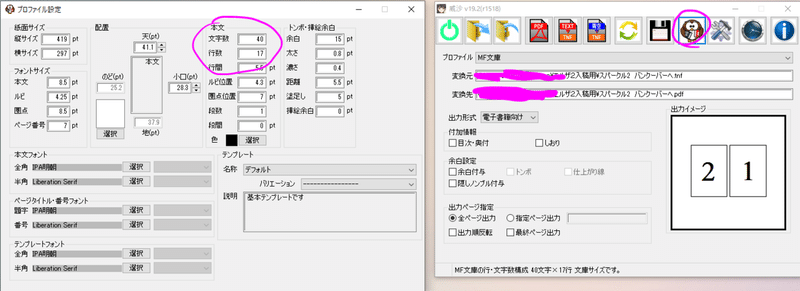
ページあたりの文字数・行数やフォント選択は「プロファイル設定」(フクロウのマーク)から。
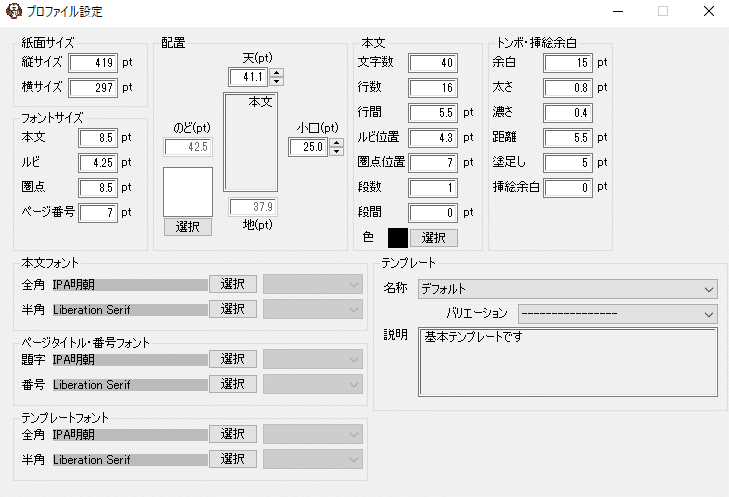
上の画像が今回のシリーズ本用の設定で、ノド42.5pt(14.9mm)、小口25pt(8.8mm)になるが、印刷上はこれで読みやすかった。
設定が終わったらプロファイルとして保存しておく。フクロウアイコンの左隣のファイルアイコンから。保存先は、テキストがあるフォルダに行う。
なお、PDFの場合はフォントが埋め込みされているかも確認する必要がある。Adobe Readerなどでプロパティをひらくと確認できる。
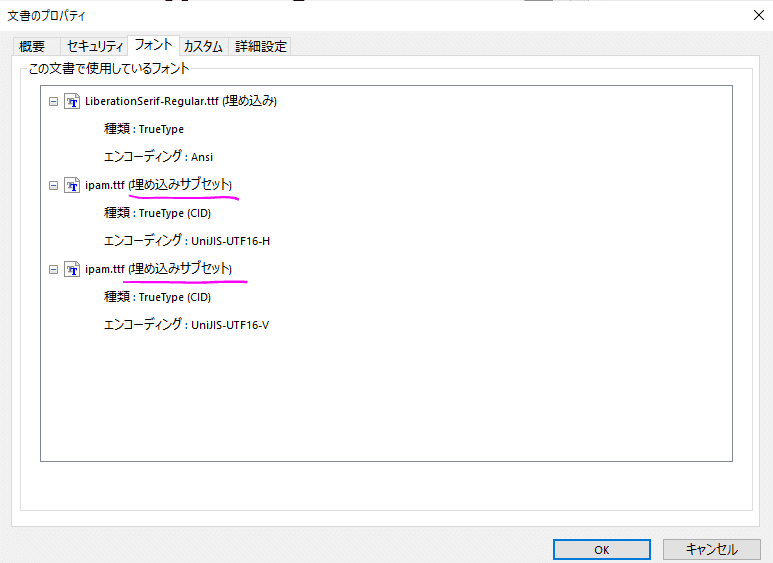
目次と奥付
奥付は目次と奥付も今回はクリスタで作った。同人誌用のかわいい飾り罫は、CANONのサイトから。素材集もいろいろ持っているんだけど、今回はシンプルなのを試してみたかったので。
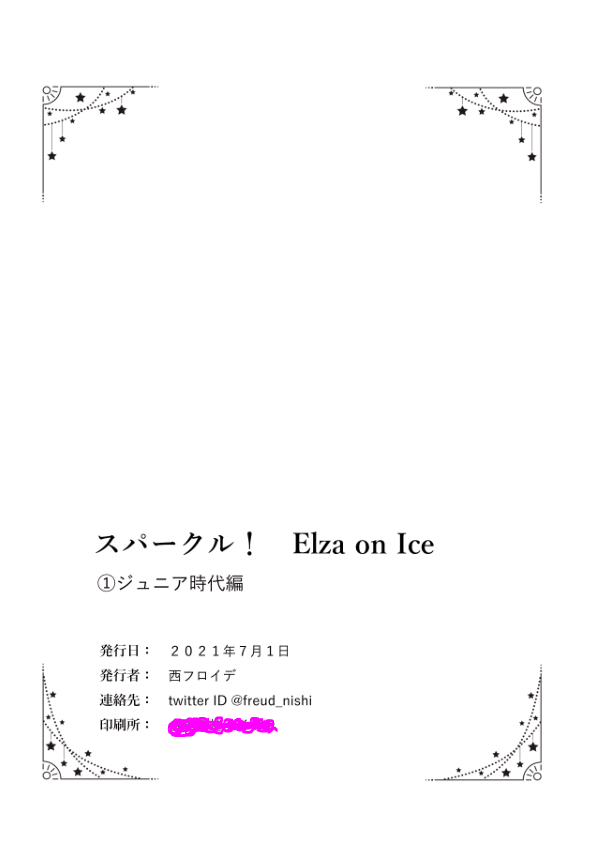
威沙を使えば、挿絵や中表紙~奥付まで統合したファイルが簡単に作れて便利。(今回は目次・奥付を画像ファイルにしたので、目次は「口絵」、奥付は「挿絵」としてそれぞれ処理しました)
カバー・表紙・口絵を作る
カバーと表紙はCLIP STUDIO PAINTで作った。ワンブックスではカバーに合わせたテンプレートを配布してくれているので、その上に画像を貼っていくと作れる。(メディバンとかアイビスでもできるみたい)今回はのちのちのことを考え(シリーズが6冊あるから)、テンプレートを見ながら自分で作った。表示>トンボ・基本枠の設定から。
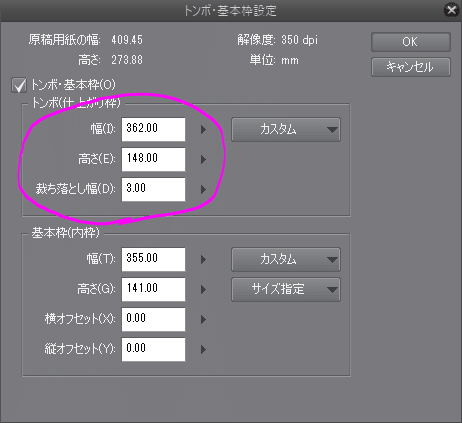
この画面のとおり入力すると、ほぼテンプレートどおりのトンボが設定できる。背幅とかの補助線は自分で引きました……。(たぶんPROじゃなくてEXなら、表紙用に背幅をつけたトンボが作れるはず)背表紙の幅は紙の厚さと枚数で変わってくるので気をつけよう。私は薄めの文庫用紙が好きなので、ワンブックスノベル(66.0kg/紙厚0.090mm)にしました。
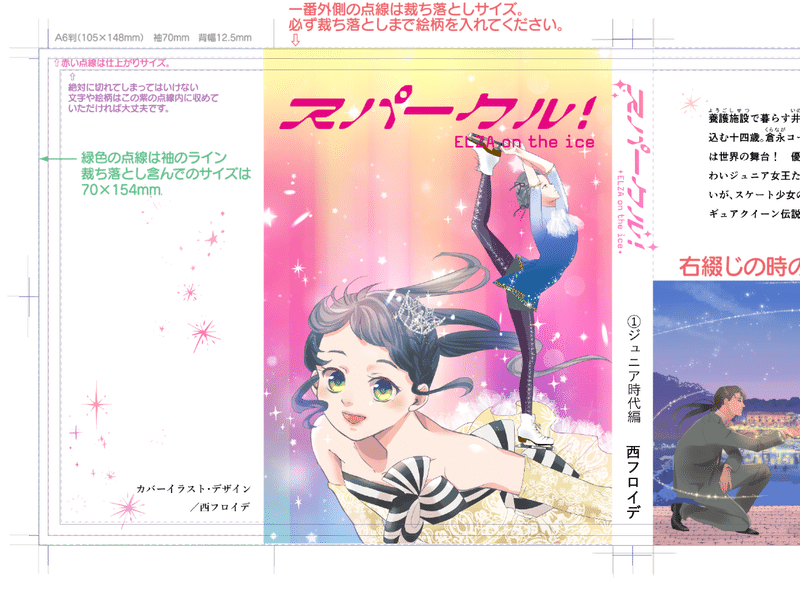
カバーやカバー下(表紙)は、実際の背幅よりやや大きくなるので注意。カバー下もおなじように作る。

PSD形式での保存のやりかた。「複製を保存」でもできるが、「画像を統合して書き出し」のほうがレイヤー統合の手間がなくて元ファイルも残るので便利。
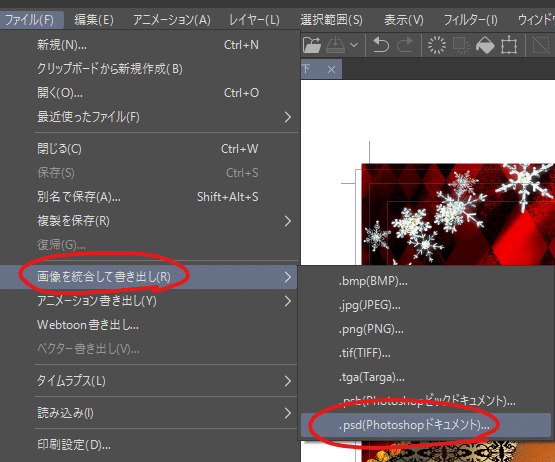
そして、なんどか間違ってしまったのが出力イメージで、トンボのほかに基本枠を入れてしまって「よけいな罫線」として指摘されてしまうことに……。「トンボ」だけあればいいみたいです。
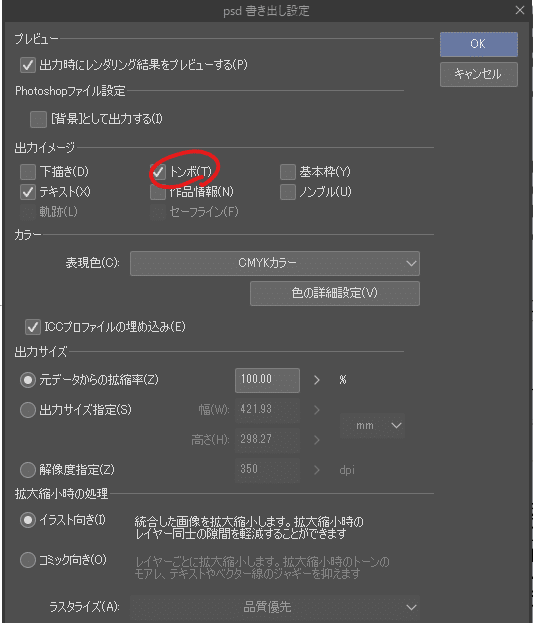
カラーはクリスタでCMYKプレビューがあるので(表示>カラープロファイル)それを確認してますが、まだちょっと色味のあつかいがわかってなくて、想定どおりの色にならないことが多いです。

CMYKで見ると色がくすんで見えるのはわかったんだけど、それを想定して補正すると、今度はコントラストが強すぎたり……。この辺はまだちょっと勉強中。
注文
先に書いてしまったけど、勝手がわからなかったのもあり、私は原稿をぜんぶ用意してから注文しました。前述の予約フォームから紙の種類など選びます。今回は試し刷りということもあり、深く考えず先人の真似をすることに。
参考にしたのはこちら(すごくわかりやすかったです):
実際の注文:
[ サイズ ] A6(文庫)
[ 部数 ] 1
[ ページ数 ] 257
[ 本文用紙 ] ワンブックスノベル 66kg(A6のみ選択可)
[ 表紙用紙 ] 紀州の色上質 最厚口 白
[ カバー用紙 ] コート(オーロラ) 110kg
[ オビ用紙 ] なし
[ PP加工 ] カバーにクリアPP加工
[ 綴じ方向 ] 右綴じ
[ 追加仕様 ] なし
不慣れなせいもあり、じつは注文時にはカバーと表紙を取り違えて入力していた。確認のメールをいただいたのでミスを修正でき、ありがたかったです。
あとは配送方法や決済方法を選びます。
余談になるが今回、帰国時の自主隔離期間(空港内のホテルに缶詰め)にこの作業をしたので、国内の電話番号がなかったり住所が未来のものだったりと特記事項がけっこうあったので、印刷会社さんには申し訳なかったです。
料金
1部単価(税抜) : 950円
内訳:基本料金 300円+本文ページ数257ページ 650円
--------------------------------------------------------
ご注文部数 1部 : 950円
消費税 10% : 95円
用紙見本代(税込) : 300円
送料搬入料・諸経費(税込) : 1,000円
--------------------------------------------------------
ご請求金額合計(税込) = 2,345円
今回は用紙見本も注文したので、それ込みの値段になってます。
入稿
予約が完了したら、いざ原稿準備。ここは印刷会社によってやり方の指定があるので、その通りに。
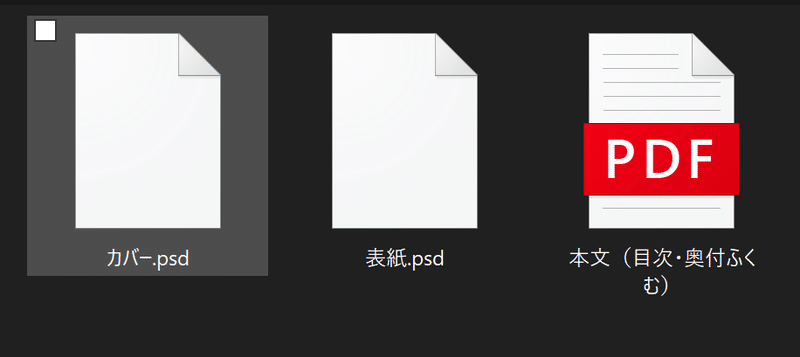
ONEBOOKSの場合、カバー・表紙・帯はpsd形式で、本文はpdfでということだったのでそのように作成します。前述のように、クリスタはPSD形式で書きだせます。レイヤーが統合されているか、よぶんな罫線などが残っていないか確認を忘れずに。
本文は今回、威沙で作ったのでひとつにまとまっているけど、目次・本文○○ページ~○○ページ・奥付みたいにわけて送ってもよいようです。
ファイルができたらいざ入稿。これも会社によって違うと思われるが、今回は「ファイル転送サービスなどを使ってアップし、そのアドレスをメール添付」という形式だった。
ファイル転送サービスは「ギガファイル便」を使用。
入稿用ファイルにわかりやすい名前をつけておき、右クリック⇒送る⇒圧縮(Zip形式)フォルダーで圧縮。そのフォルダをギガファイル便の画面にドラッグ&ドロップすると転送用のアドレスが表示される。
転送ファイルが準備できたら、指定のメールアドレスで連絡。格安のサービスだし原稿のチェックはしない旨だったけど、すぐに返信があって原稿の不備を指摘してくれてびっくりした。ありがとうございます。初心者なのでたいへん助かった。
指摘されたのは表紙(紛らわしいが、いわゆる「カバー下」にあたる部分)にアタリ用の罫線が残っていたこと。正直、トンボの扱いがよくわかっていなかったので、必要なものなのかと思っていたんでした……次からは気をつけます~。(※このミス、二回もやってしまった。ほんとにすみません)
ともあれ、修正原稿も受け付けていただき、無事入稿完了。支払いも終えて(今回はクレジットカード決済)、あとは配送を待つばかり。
届いた
一か月ほどして届きました。
ンフフ、リアナ同人誌版の予行練習に昔の小説を一冊だけ刷ってもらった話しましたっけ?それが先週届いたんですよ~!嬉しくて一日中にやにやしてしまった。
— freud_nishi (@freud_nishi) April 25, 2021
先月の自主隔離中にホテルで作業しました。
印刷はONEBOOKSさんです。ンフフ! pic.twitter.com/o5dMK63Tew
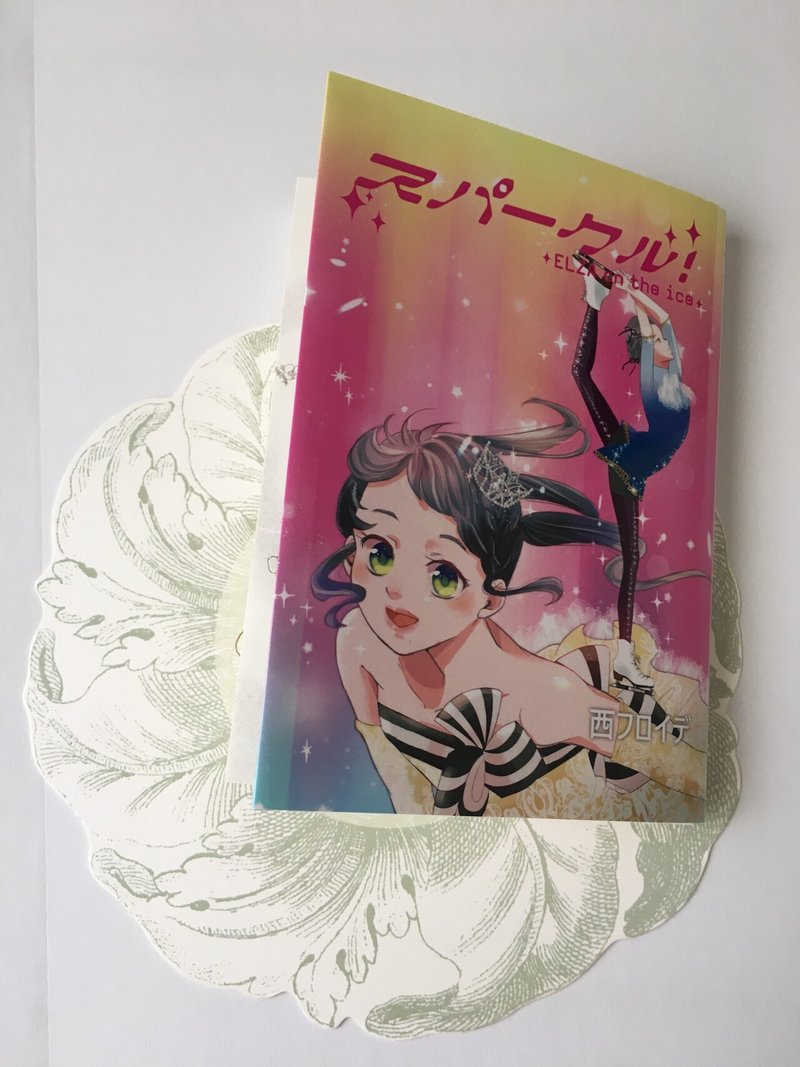
表紙! つるっとした光沢紙が市販の文庫本みたいでテンションが上がる。サイズは、私がハヤカワ文庫ばっかり読んでるせいか、思ったより小さく感じた。
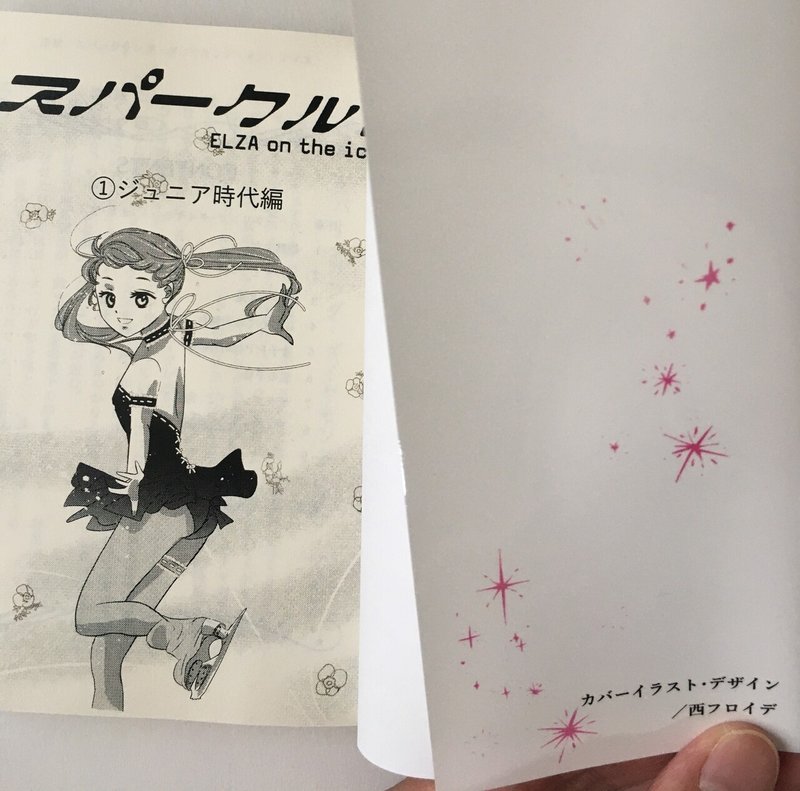
カバーの折り返したところがちょっとかわいい(〃ω〃) 左は中表紙。
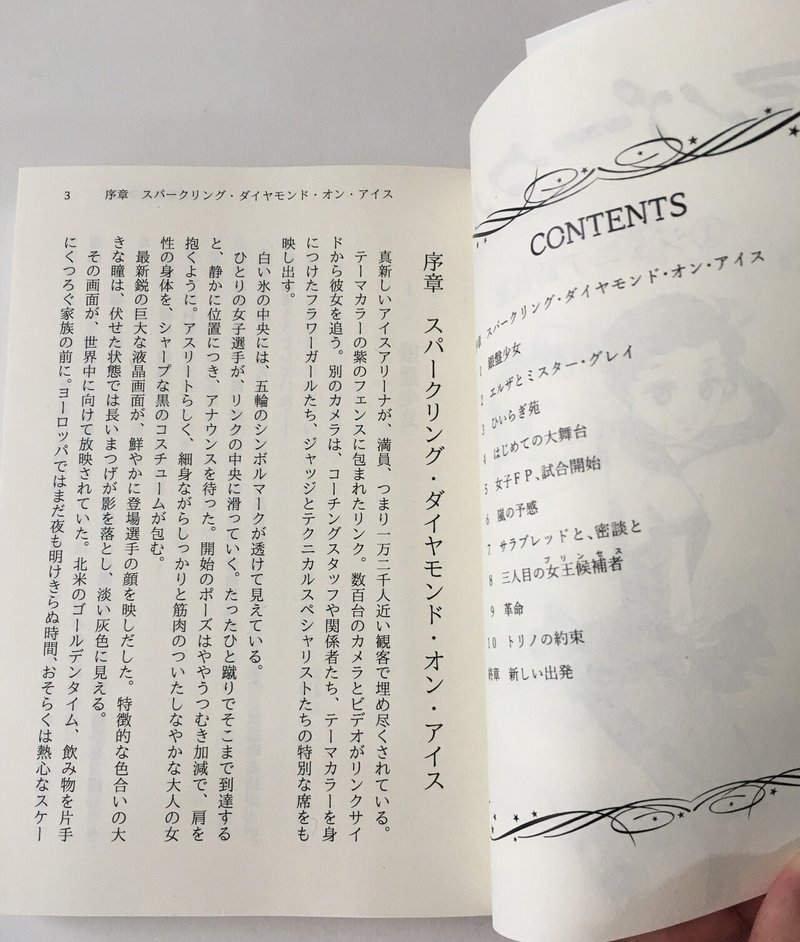
目次と本文(章タイトルのあるページ)。中表紙が透けて見えるので、一枚、巻タイトルのみのページを挟んでもよかったかもしれない。(2巻以降は調整済み)
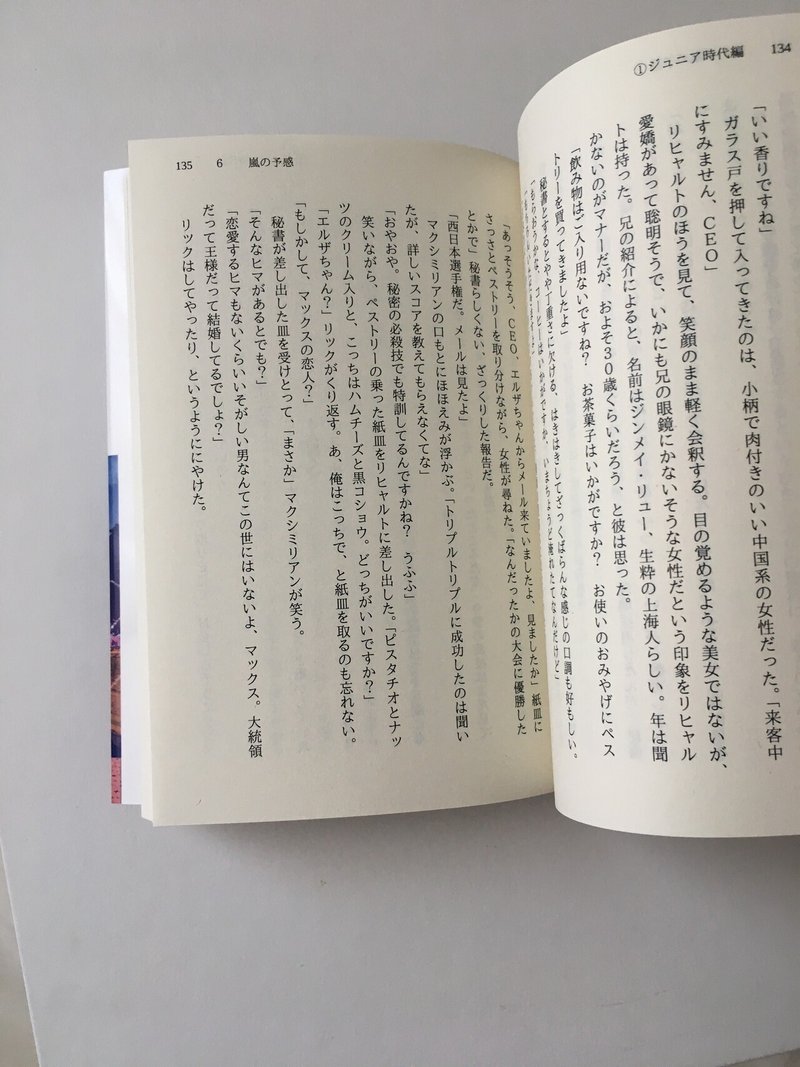
本文その2。手持ちの原稿を使ったのに、びっくりするほど市販の文庫本っぽい。すごい。
天・地(上下の余白)、小口(余白のうち、本文を開いたときの外側にある部分)はこれくらいでよさそう。ノド(内側の余白)はこのページ数だとぎりぎりという感じで、これ以上増えた場合には広げないといけないかも。
モノクロの挿絵は350dpiで入稿したので、推奨される画質(600dpi)を満たしていなかったけど、さほど違いを感じなかった。
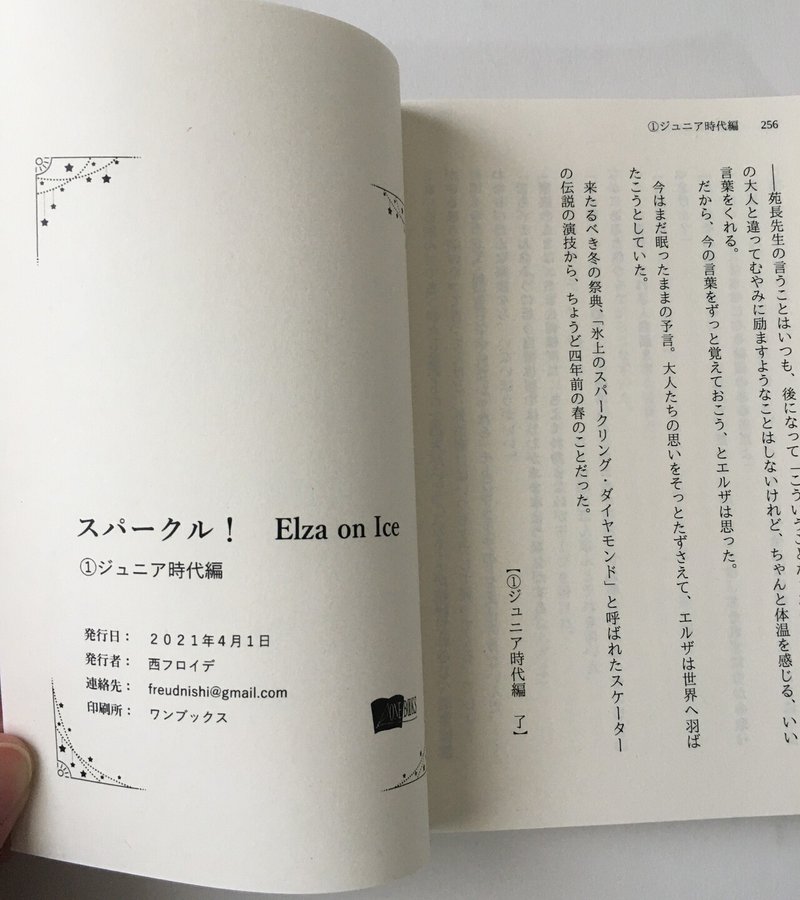
奥付、ちょっとデカかったかもしれない
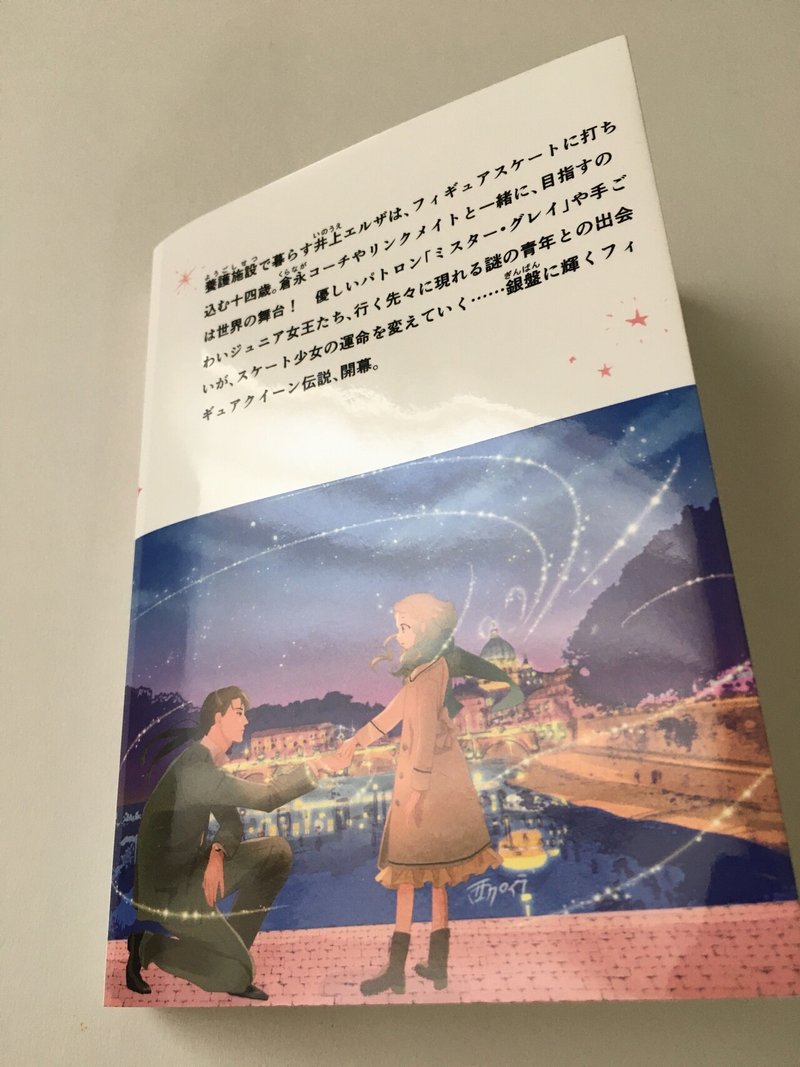
裏表紙(カバー)。カラーが想定よりじゃっかん赤っぽい(RGBとCMYKの色味の違いを考えてなかったためと思われる) これは次回の課題かな。
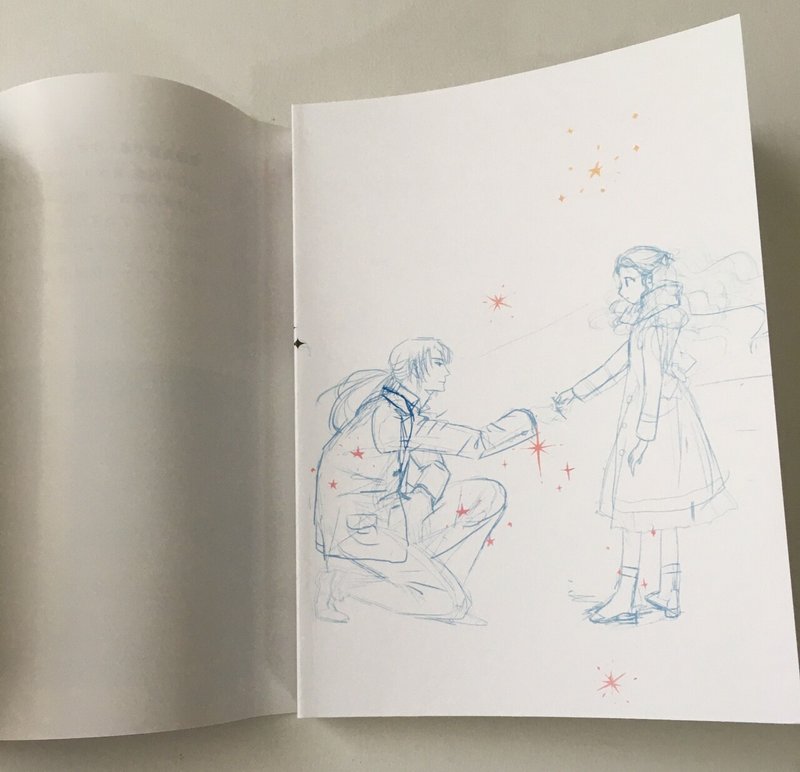
カバー下。ラフを適当に配置したんですが、漫画のカバー下みたいでかわいい。ただ、文庫をカバーとって読むタイプの人にはよぶんかも……。文庫タイトルだけを入れるなら、色付きの用紙とか特殊加工のある用紙にしたほうが見栄えがいいかもしれない。
***
これは楽しいなあ……! リアナシリーズの作業のあいまに、この古い小説のほうもシリーズ全巻、製本をお願いするかもしれません。自分の原稿が本になる嬉しさというのは、商業書籍じゃなくてもじゅうぶん味わえるものだなと思いました! イェイ!(←まだこのテンション)
この記事が気に入ったらサポートをしてみませんか?
